Assegnare un criterio rubrica agli utenti in Exchange Online
I criteri rubrica consentono di suddividere gli utenti in gruppi specifici per fornire viste elenchi indirizzi globali personalizzati in Outlook e Outlook sul Web (in precedenza, Outlook Web App). Per altre informazioni sugli indirizzi ABP, vedere Criteri rubrica in Exchange Online.
Agli utenti non viene assegnato automaticamente un criterio rubrica quando si creano le cassette postali. Se non si assegna un criterio rubrica a una cassetta postale, l'elenco indirizzi globale per l'intera organizzazione è visibile all'utente in Outlook e Outlook sul Web. Inoltre, un utente a cui è assegnato un abp deve esistere nell'elenco indirizzi globale specificato per l'abp.
Per identificare le organizzazioni virtuali per gli indirizzi ABP, è consigliabile usare gli attributi da CustomAttribute1 a CustomAttribute15 in cassette postali, contatti e gruppi, perché questi attributi sono i più ampiamente disponibili e gestibili per tutti i tipi di destinatario.
Per assegnare indirizzi ABP alle cassette postali, selezionare l'ABP nell'interfaccia di amministrazione di Exchange o specificare l'ABP in PowerShell di Exchange Online.
Che cosa è necessario sapere prima di iniziare?
Tempo stimato per il completamento: Meno di 5 minuti.
Per impostazione predefinita, in Exchange Online il ruolo Elenco di indirizzi non è assegnato ad alcun gruppo di ruoli. Per usare tutti i cmdlet o le funzionalità che richiedono il ruolo Elenco indirizzi, è necessario aggiungere il ruolo a un gruppo di ruoli. Per altre informazioni, vedere Modificare i gruppi di ruoli.
Per aprire l'interfaccia di amministrazione di Exchange, vedere Interfaccia di amministrazione di Exchange in Exchange Online. Per informazioni su come connettersi a PowerShell per Exchange Online, vedere Connettersi a PowerShell per Exchange Online.
Per informazioni sui tasti di scelta rapida che possono essere applicati alle procedure in questo argomento, vedere Tasti di scelta rapida per l'interfaccia di amministrazione di Exchange.
Usare EAC per assegnare un abp a una cassetta postale
Nell'interfaccia di amministrazione di Exchange fare clic suCassette postalidestinatari>.
Nell'elenco delle cassette postali, individuare la cassetta postale utente che si desidera disabilitare. È possibile:
Scorrere l'elenco delle cassette postali.
Fare clic
 ricerca e immettere parte del nome, dell'indirizzo di posta elettronica o dell'alias dell'utente.
ricerca e immettere parte del nome, dell'indirizzo di posta elettronica o dell'alias dell'utente.Fare clic sull'icona Filtro per altre opzioni di filtro.
Nella pagina Gestisci cassette postali selezionare una singola cassetta postale facendo clic in un punto qualsiasi della riga, inclusa l'opzione del pulsante visualizzata nell'area vuota accanto alla colonna Nome visualizzato .
Nella pagina Cassetta postale utente visualizzata fare clic suGestisci criteri cassetta postale>.
Nella pagina Gestisci criteri cassetta postale fare clic sulla freccia a discesa in Criteri rubrica e selezionare il criterio ADP da applicare.
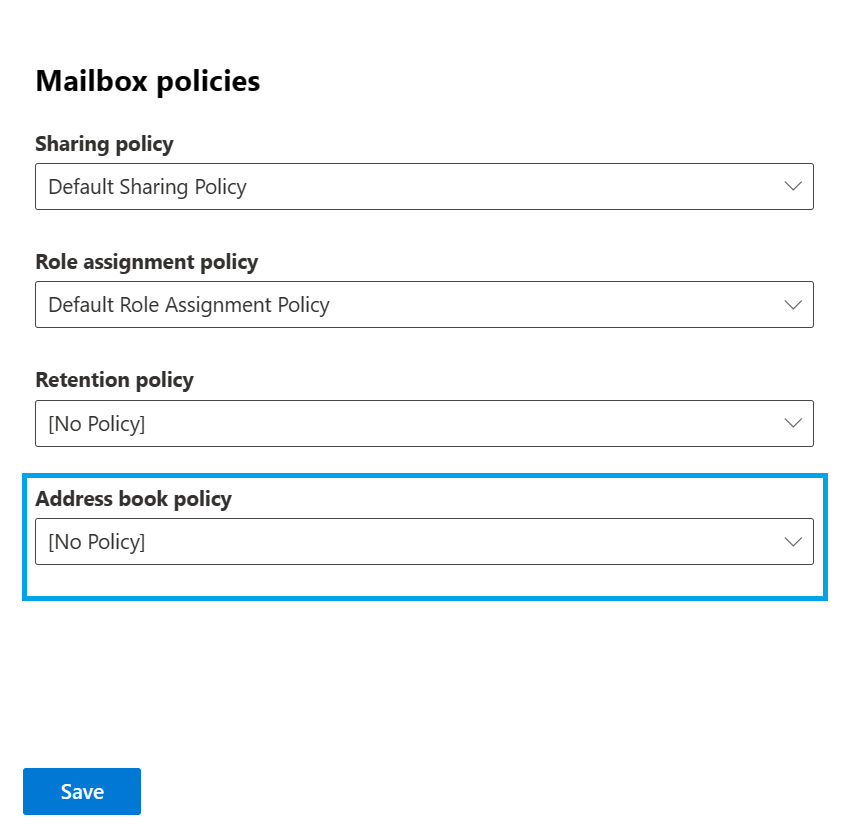
Al termine, fare clic su Salva.
Usare L'interfaccia di amministrazione di Exchange per assegnare un abp a più cassette postali
Nell'interfaccia di amministrazione di Exchange fare clic suCassette postalidestinatari>.
Nella pagina Gestisci cassette postali selezionare le cassette postali e fare clic su Criteri cassetta postale.
Nel riquadro Dei dettagli criteri cassetta postale fare clic sulla freccia a discesa in Criteri rubrica e selezionare l'ADP da applicare.
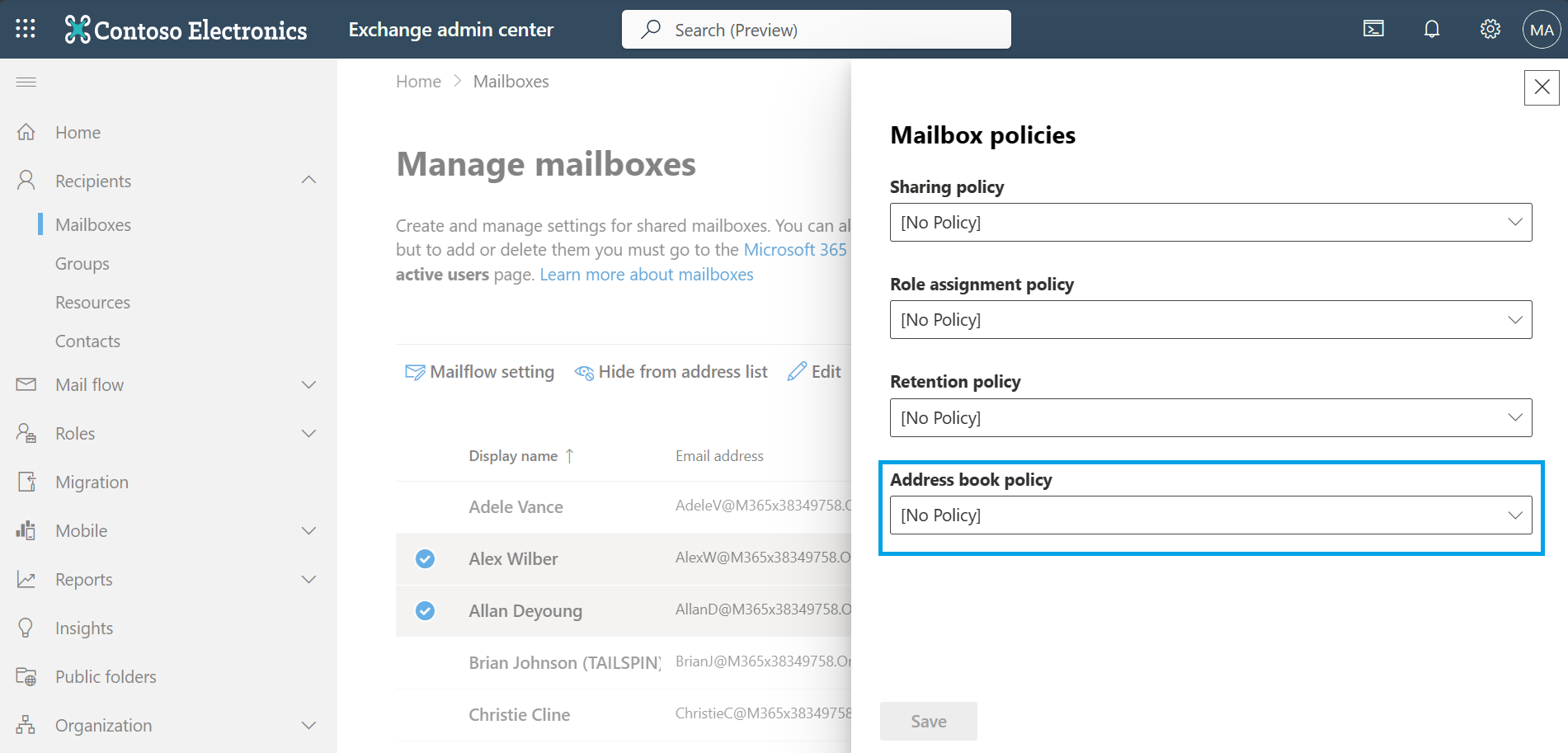
Fare clic su Salva.
Usare PowerShell di Exchange Online per assegnare un abp agli utenti delle cassette postali
Esistono tre metodi di base che è possibile usare per applicare un abp alle cassette postali:
Singole cassette postali: usare la sintassi seguente:
Set-Mailbox -Identity <MailboxIdentity> -AddressBookPolicy <ABPIdentity>In questo esempio viene assegnato l'ABP denominato All Fabrikam alla cassetta postale joe@fabrikam.com.
Set-Mailbox -Identity joe@fabrikam.com -AddressBookPolicy "All Fabrikam"Filtrare le cassette postali in base agli attributi: questo metodo usa l'attributo filtrabile univoco che definisce l'organizzazione virtuale, ad esempio il valore dell'attributo CustomAttribute1 fino a CustomAttribute15 .
La sintassi usa i due comandi seguenti (uno per identificare le cassette postali e l'altro per applicare l'ABP alle cassette postali):
$<VariableName> = Get-Mailbox -ResultSize unlimited -Filter <Filter>$<VariableName> | foreach {Set-Mailbox -Identity $_.MicrosoftOnlineServicesID -AddressBookPolicy <ABPIdentity>}Questo esempio assegna l'ABP denominato All Fabrikam a tutti gli utenti della cassetta postale il cui valore CustomAttribute15 è
FAB.$Fabrikam = Get-Mailbox -Filter "CustomAttribute15 -eq 'FAB'"$Fabrikam | foreach {Set-Mailbox -Identity $_.MicrosoftOnlineServicesID -AddressBookPolicy "All Fabrikam"}Usare un elenco di cassette postali specifiche: questo metodo richiede un file di testo per identificare le cassette postali. I valori che non contengono spazi (ad esempio, l'account utente) funzionano meglio. Il file di testo deve contenere un account utente in ogni riga come indicato di seguito:
akol@contoso.com
tjohnston@contoso.com
kakers@contoso.comLa sintassi usa i due comandi seguenti (uno per identificare gli account utente e l'altro per applicare i criteri a tali utenti):
$<VariableName> = Get-Content "<text file>"$<VariableName> | foreach {Set-Mailbox -Identity $_.MicrosoftOnlineServicesID -AddressBookPolicy <ABPIdentity>}Questo esempio assegna il criterio ABP denominato All Fabrikam alle cassette postali specificate nel file C:\My Documents\Fabrikam.txt.
$Fab = Get-Content "C:\My Documents\Fabrikam.txt"$Fab | foreach {Set-Mailbox -Identity $_.MicrosoftOnlineServicesID -AddressBookPolicy "All Fabrikam"}
Per informazioni dettagliate sulla sintassi e sui parametri, vedere Set-Mailbox e Get-Mailbox.
Come verificare se l'operazione ha avuto esito positivo
Per verificare di aver applicato correttamente un abp a una cassetta postale, seguire questa procedura:
Nell'interfaccia di amministrazione di Exchange passare aCassette postalidestinatari>, nelle proprietà della finestra della cassetta postale visualizzata fare clic su Gestisci criteri cassetta postale e verificare il criterio rubrica nel campo Criteri rubrica.
In PowerShell di Exchange Online sostituire <MailboxIdentity> con il nome, l'alias, l'indirizzo di posta elettronica o il nome dell'account della cassetta postale ed eseguire il comando seguente per verificare il valore della proprietà AddressBookPolicy :
Get-Mailbox -Identity "<MailboxIdentity>" | Format-List AddressBookPolicyIn PowerShell di Exchange Online eseguire il comando seguente per verificare il valore della proprietà AddressBookPolicy :
Get-Mailbox -ResultSize unlimited | Format-Table Name,AddressBookPolicy -Auto
Ulteriori informazioni
Per rimuovere l'assegnazione ABP da una cassetta postale, selezionare il valore [Nessun criterio] nell'interfaccia di amministrazione di Exchange o usare il valore $null per il parametro AddressBookPolicy in PowerShell di Exchange Online.